イベント履歴
ホーム画面 > プロジェクト選択 > アラート通知 > イベント履歴
警告通知が発生した履歴を確認できます。 発生したすべてのイベント履歴一覧の照会が可能です。
基本画面ガイド
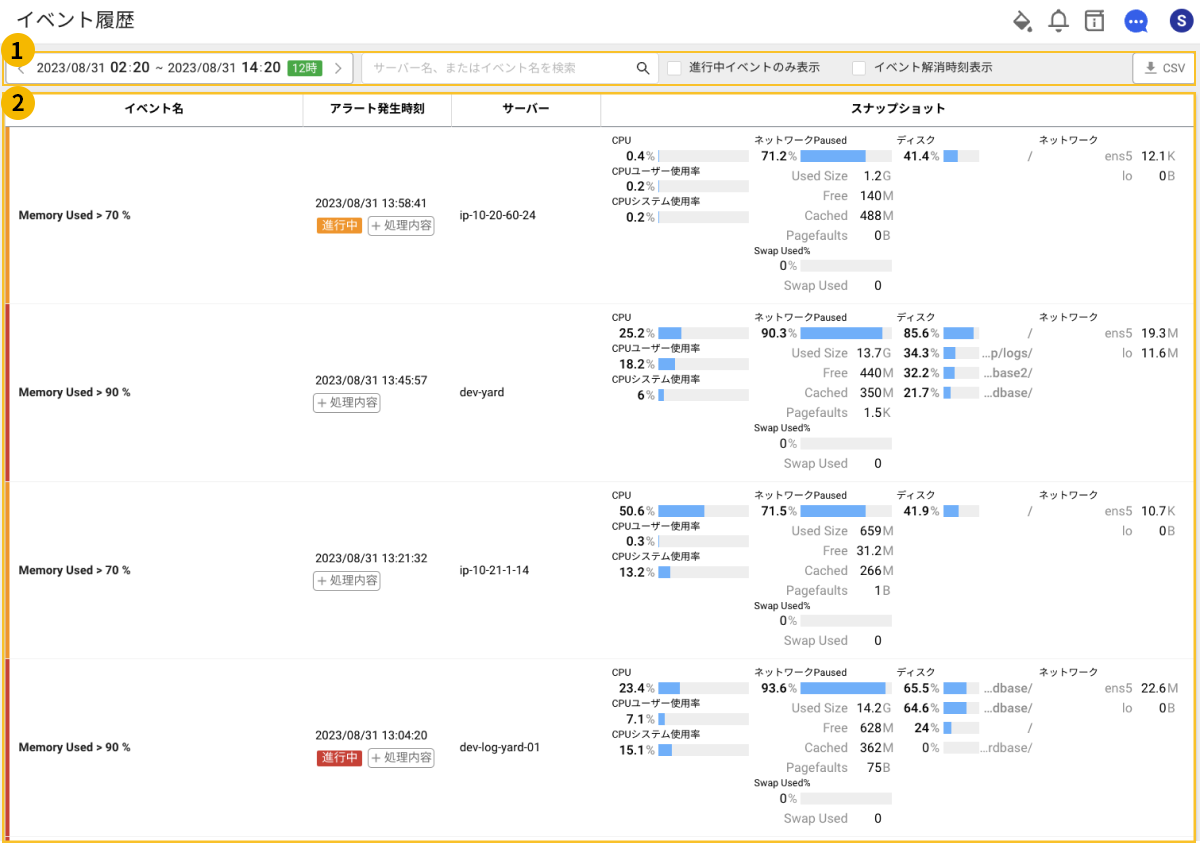
 ユーザー設定
ユーザー設定
-
時間選択
-
右側の緑色のボタンを選択して、表示時間を選択することができます。基本設定は12時間です。
-
または
ボタンを選択すると、選択した表示時間だけ間隔を移動します。
-
詳細な時間を選択するには、日付または時間の領域を選択してください。詳細な時間を設定し、適用ボタンを選択します。
ノートタイムセレクターの利用方法の詳細については、次の文書を参照してください。
-
-
入力ウィンドウ
入力ウィンドウでサーバー名またはイベント名で検索できます。
-
進行中イベントのみ表示
イベント履歴の一覧から進行中のイベントのみ照会できます。
-
イベント解消時刻表示
イベント履歴一覧にイベント解消時刻カラムを追加できます。
ノート進行中のイベントは、イベント解消時刻を照会しません。
-
CSV
取得したイベント履歴結果をCSVで保存できます。最大CSV行数を入力しダウンロードボタンを選択します。
 イベント履歴一覧
イベント履歴一覧
イベント詳細情報
イベント履歴リストから対象のイベント名を選択すると、イベント発生の前後5分間の詳細情報に移動します。
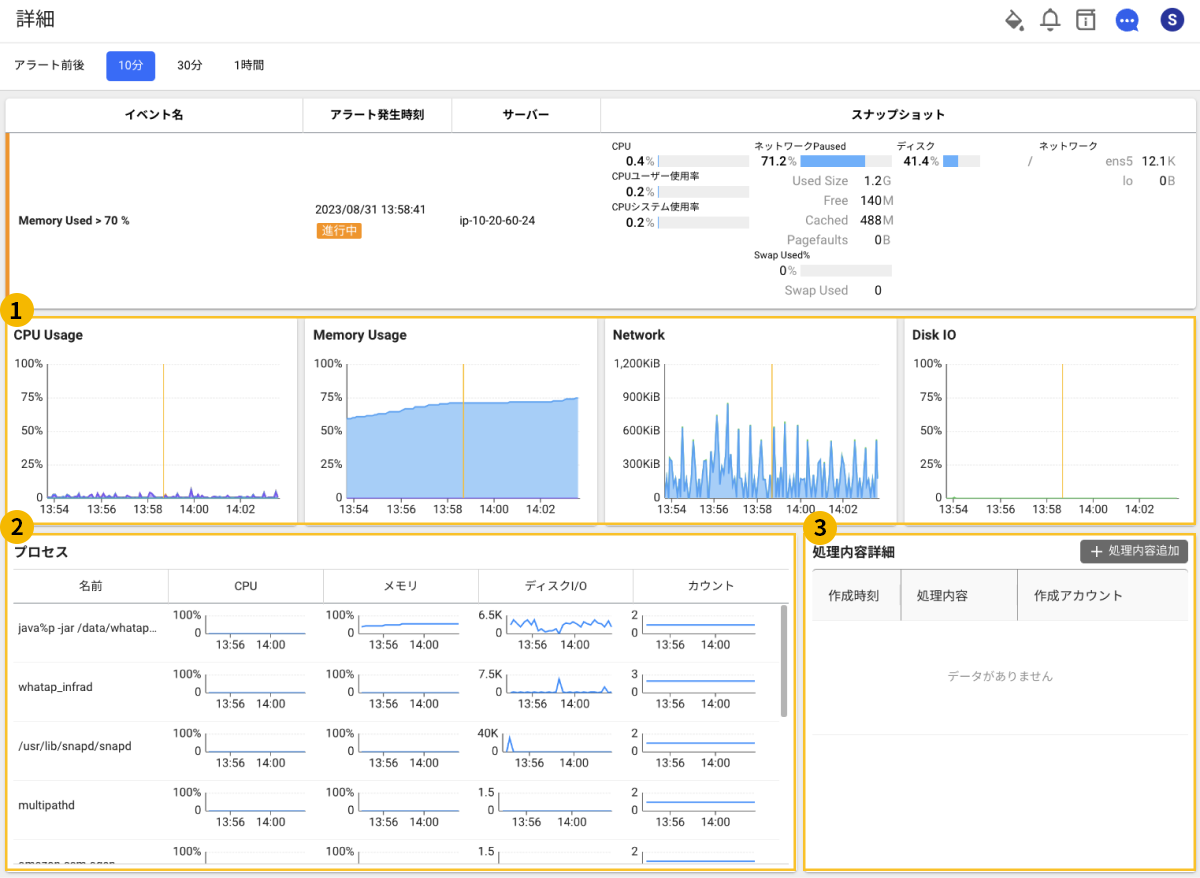
 チャートウィジェット
チャートウィジェット
アラーム発生の前後5分間の _ CPU Usage_、Memory Usage、Network、Disk I/O チャートを表示します。イベントに対象する部分の深刻度を色付けして表示します。
 プロセス
プロセス
イベント対象プロセスの上位10個の情報を表示します。
 処理内容詳細
処理内容詳細
イベントの処理履歴を表示できます。処理内容追加ボタンを選択すると、履歴を作成して保存できます。